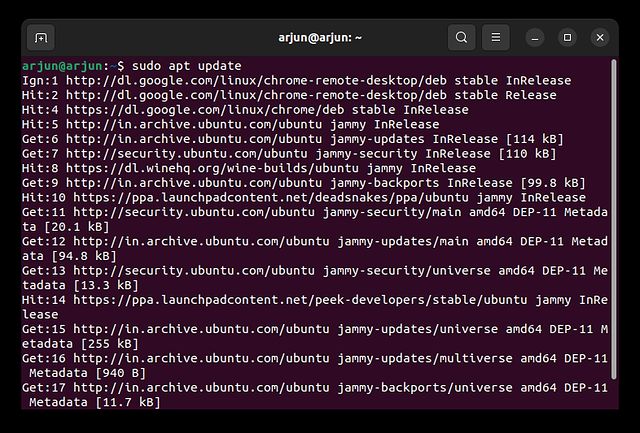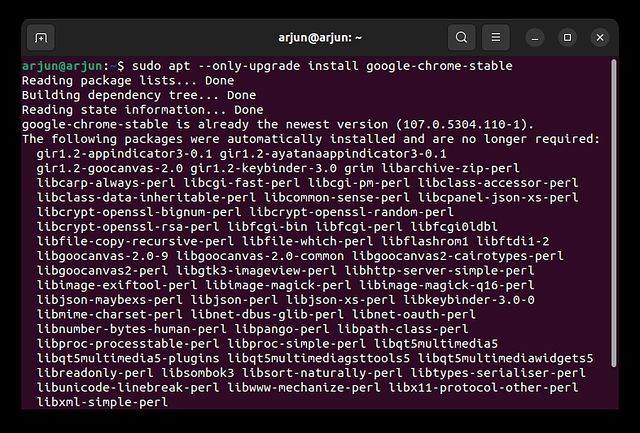Se você migrou para o Ubuntu e está buscando uma maneira descomplicada de instalar o Google Chrome, saiba que o processo é tão direto quanto instalar outros navegadores populares no Linux, macOS ou Windows. Existem diversas abordagens para ter o Chrome rodando no seu Ubuntu. Este guia detalha duas formas simples de instalar o Chrome, além de abordar como mantê-lo atualizado e como removê-lo completamente do sistema. Vamos direto ao que interessa.
Como Instalar o Google Chrome no Ubuntu (2022)
Instalação do Google Chrome a partir do Site Oficial
1. Para começar, acesse o site oficial do Google Chrome e clique no botão “Download do Chrome”.
2. Uma janela pop-up será exibida. Escolha a opção “64 bits .deb (para Debian/Ubuntu)” e confirme clicando em “Aceitar e instalar”.
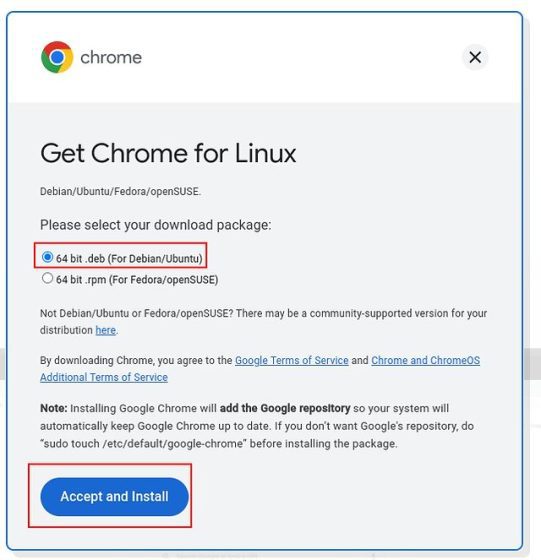
3. Um arquivo DEB, com um tamanho aproximado de 94 MB, será salvo na pasta “Downloads” do seu computador. Se o download não iniciar automaticamente, clique na opção “baixar o Chrome manualmente”.
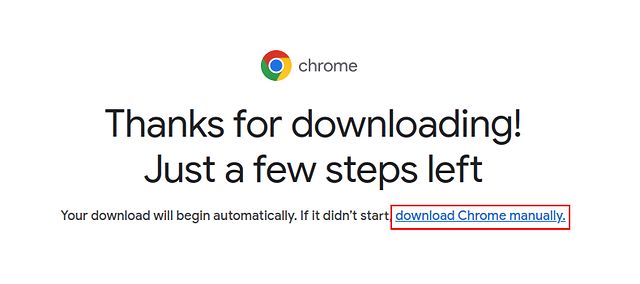
4. Navegue até a pasta “Downloads” através do seu gerenciador de arquivos e clique com o botão direito no arquivo DEB que você baixou. Selecione a opção “Abrir com outro aplicativo”.
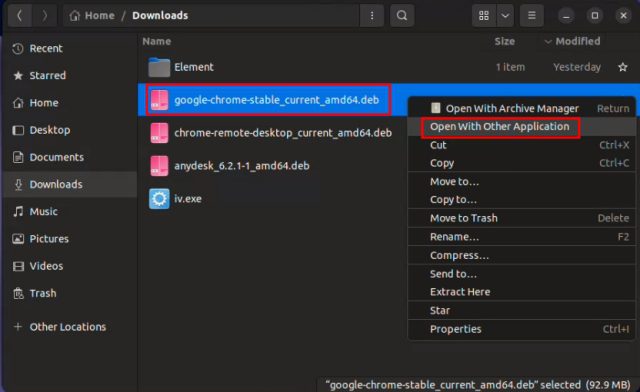
5. Selecione “Instalador de Software” e clique em “Selecionar”, no canto superior direito da tela.
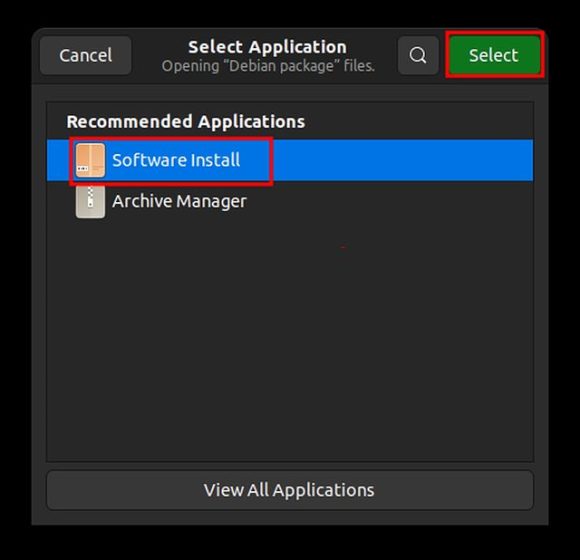
6. O Ubuntu Software será aberto para dar início à instalação do Chrome. Aguarde alguns instantes para que a janela carregue completamente. Clique em “Instalar” e insira sua senha para autorizar a instalação.
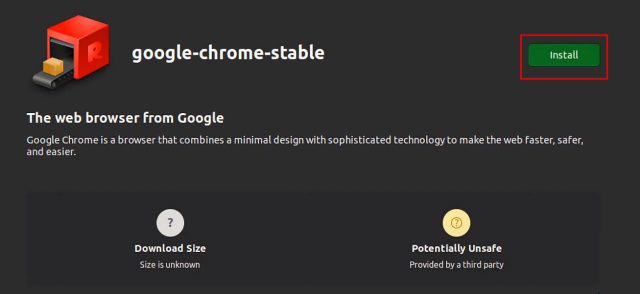
7. Após a instalação ser concluída, você poderá abrir o Chrome através do iniciador de aplicativos do Ubuntu.
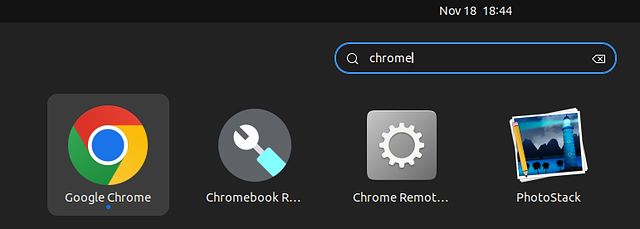
8. Agora você pode verificar que o Google Chrome está funcionando perfeitamente no Ubuntu 22.04. Para facilitar o acesso, você pode adicionar o ícone do Chrome ao Dock.
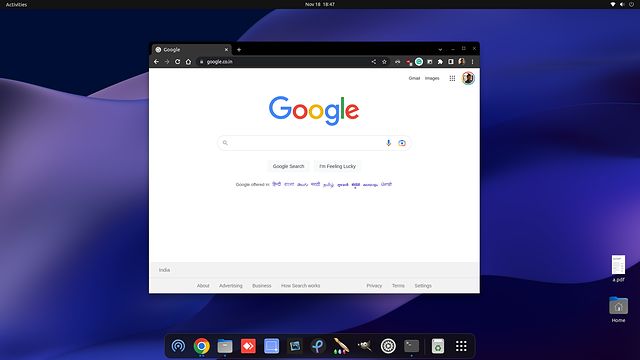
Instalação do Google Chrome pelo Terminal
Caso prefira utilizar o Terminal para instalar o Google Chrome no Ubuntu, o processo é igualmente simples. Como o Chrome não está presente no repositório oficial do Ubuntu, você deverá baixar o arquivo DEB e realizar a instalação através da fonte da Google. Veja como proceder:
1. Abra o Terminal e execute o seguinte comando para fazer o download do arquivo DEB mais recente do Chrome:
wget https://dl.google.com/linux/direct/google-chrome-stable_current_amd64.deb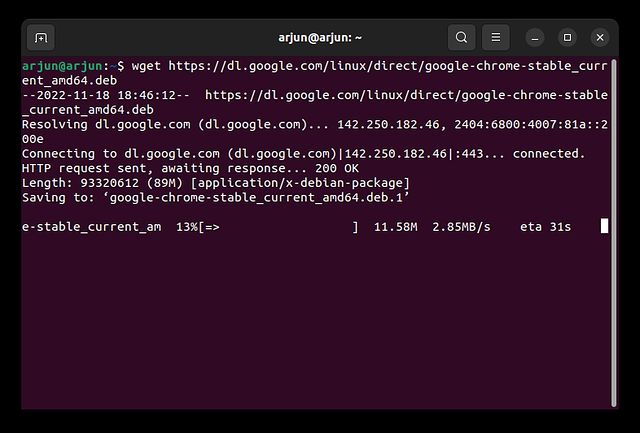
2. Em seguida, execute o comando abaixo para instalar o Chrome no Ubuntu usando o Terminal:
sudo dpkg -i google-chrome-stable_current_amd64.deb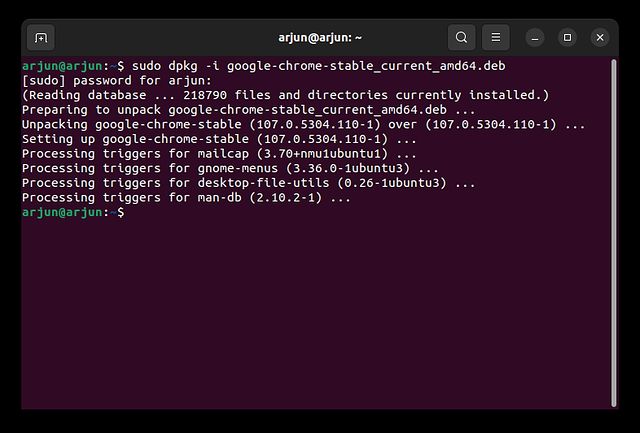
3. Após a conclusão, o Chrome estará disponível no iniciador de aplicativos. Inicie o navegador e faça login com sua conta Google para sincronizar seus dados.
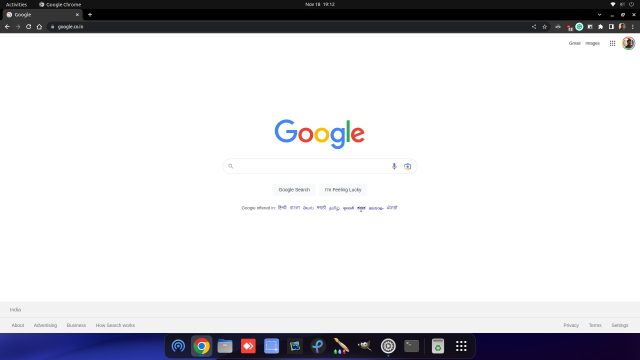
Como Atualizar o Google Chrome para a Última Versão no Ubuntu
1. Para atualizar o Chrome para a versão mais recente via Terminal, execute os comandos a seguir, um de cada vez:
sudo apt update
sudo apt --only-upgrade install google-chrome-stable2. Para atualizar o Chrome através da interface gráfica, abra o “Atualizador de Software” no iniciador de aplicativos.

3. O Atualizador de Software verificará se há atualizações para todos os seus aplicativos, incluindo o Google Chrome. Clique em “Detalhes das atualizações” para verificar se o Chrome possui alguma atualização disponível. Caso positivo, clique em “Instalar agora” e reinicie o computador. O Chrome será atualizado no processo.
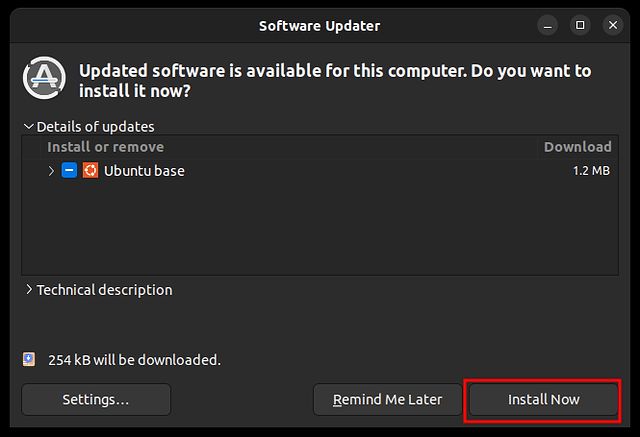
Como Desinstalar o Google Chrome do Ubuntu
Se você deseja remover o Chrome do seu sistema, seja para testar um navegador diferente ou por qualquer outro motivo, você pode fazer isso facilmente através do Terminal, seguindo os passos abaixo:
1. Abra o Terminal usando o atalho “Ctrl + Alt + T” e execute o comando:
sudo apt purge google-chrome-stable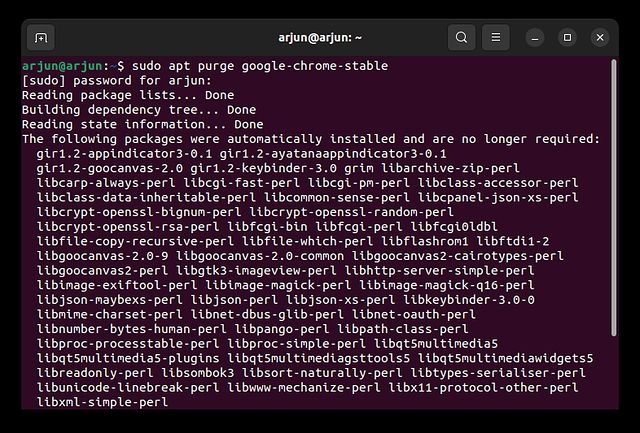
2. Uma alternativa mais simples para desinstalar o Chrome é através do “Ubuntu Software”.
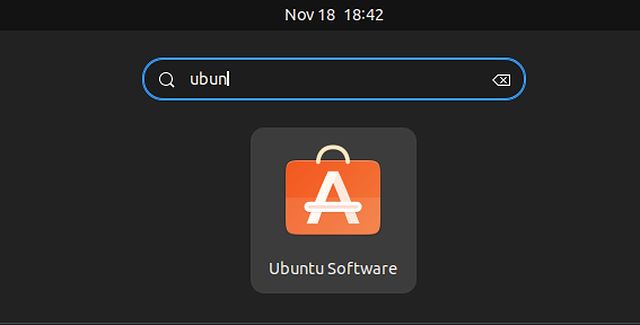
3. Navegue até a aba “Instalado”, procure pelo “Google Chrome” e clique em “Desinstalar” para remover o navegador do seu sistema Ubuntu.
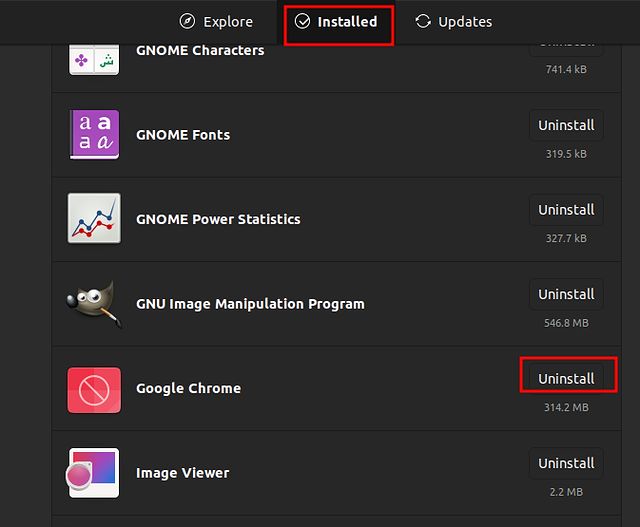
Download e Uso do Google Chrome no Ubuntu
Esses são os métodos que você pode usar para instalar e manter seu Chrome atualizado no Ubuntu. Você pode instalar o Google Chrome baixando o arquivo DEB diretamente ou utilizando comandos no Terminal. Se precisar de ajuda para fazer capturas de tela no seu Ubuntu, confira nosso guia para atalhos de teclado e aplicativos de terceiros. Para resolver problemas de tela preta ao gravar ou capturar a tela, você também pode se interessar em saber como alternar entre os servidores de exibição Wayland e Xorg no Ubuntu. Caso ainda tenha dúvidas, deixe um comentário abaixo.